先看效果图

1.打开图片,双击解锁.

2.用矩形工具选一个比图片略小的框,选择----反选,然后进入快速蒙板.

3.滤镜----扭曲----玻璃.数值分别是3 1 150 微晶体
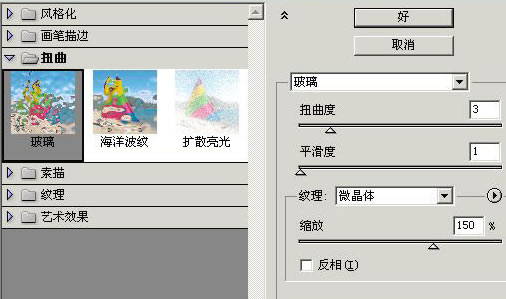
4.滤镜----像素化----碎片1次, 滤镜----锐化-----锐化3次.

5.退出快速蒙板,delete删除.

6.选择----反选,编辑----描边,选择-----取消选择,最后完成.

标签:蕾丝边框













